ロゴなしの動画編集ソフト9選|すべての機能が完全無料で使える!

撮影・録画した動画をYouTubeやInstagram、Facebookなどに投稿する時、動画編集ソフトで動画を編集(カット・合併・エフェクト追加・BGM追加など)し、素敵な動画を作成したいだろう。
現在、無料動画編集ソフトも多いし、お金ががかからないと動画を自由自在に編集できるといいね。
でも、無料動画編集ソフトで編集した動画の最初と最後にはロゴ(ウォーターマーク)が挿入されることがあるね。で、ロゴが入らなく、無料で使える動画編集ソフトがあるのか?
今回はおすすめのロゴなしの動画編集無料ソフト9選を厳選して紹介。すべての機能が完全無料で使えよう!
目次
ロゴなしの無料動画編集ソフトおすすめ
ロゴなしの動画編集無料ソフト① VideoProc Vlogger

ダウンロード 使い方 |
対応OS:Windows / macOS | |||||||
| 4K対応 | トリミング | エフェクト適用 | 結合 | 色調補正 | クロマキー | 音楽編集 | 録音 | |
|---|---|---|---|---|---|---|---|---|
VideoProc VloggerはDigiarty社により開発され、初心者向けの動画編集無料ソフト。
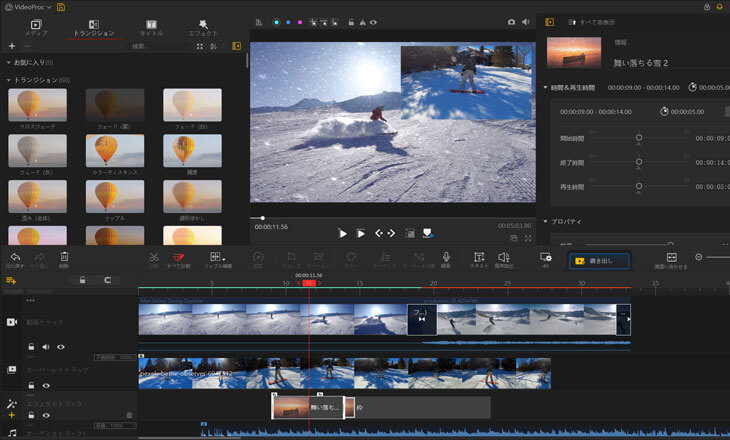
素材のカット・トリミング・結合、エフェクト追加、画面回転(反転)、トランジションなど基本的な編集機能に加えて、クロマキー合成やレンズ補正、速度変更などといった高度な機能にも対応しており、より多彩な動画編集が可能になっています。
しかも、無料動画編集ソフトでよくある、ロゴマークも出現しないし、広告もない。
もっと読む:【ロゴなし・無料】PC/スマホの画面録画方法・ソフト・アプリおすすめ»
ロゴなしの動画編集無料ソフト② VideoProc Converter

ダウンロード 使い方 |
対応OS:Windows / macOS | |||||||
| 4K対応 | トリミング | エフェクト適用 | 結合 | 色調補正 | 動画圧縮 | 形式変換 | 画面録画 | |
|---|---|---|---|---|---|---|---|---|
多機能の動画処理ソフトVideoProc Converterは、複数の機能を持つビデオユーティリティーソフトウェアです。
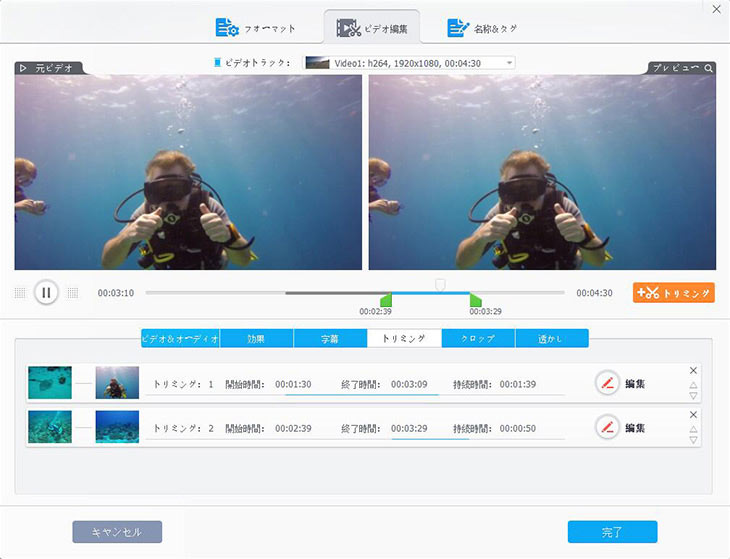
マルチメディアアプリケーションに含まれる多くのツールを使用すると、動画をカット/トリミング/分割、サイズ調整などの編集が行えます。また、変換機能も搭載されているので、編集した動画をMP4、MOV、MP3、AAC、GIFなど様々な形式で保存できる。
さらに、動画圧縮にも対応しており、大きいサイズのビデオを品質を大幅に落ちせずに90%圧縮することができます。
ロゴなしの動画編集無料ソフト③ iMoive

ダウンロード 使い方 |
対応OS:macOS / iOS | |||||||
| 4K対応 | トリミング | エフェクト適用 | 結合 | 色調補正 | クロマキー | 音楽編集 | 録音 | |
|---|---|---|---|---|---|---|---|---|
| X | ||||||||
iMoiveはアップル社により開発され、Mac/iPhone/iPadで使える無料動画編集ソフト。
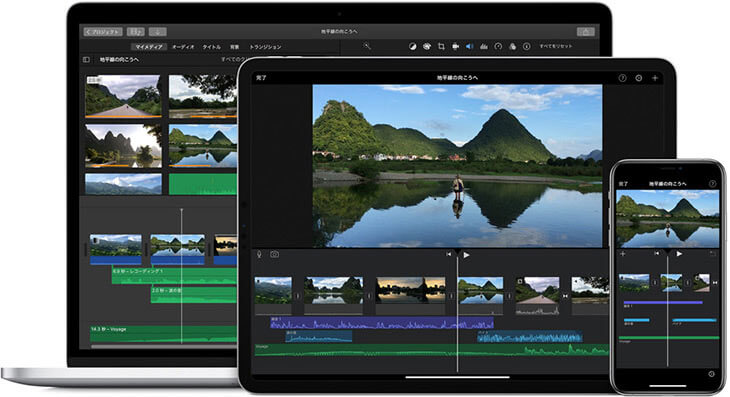
ビデオ合併、トリミング、音楽追加、ビデオエフェクト、字幕追加、静止画追加、サイズ調整など編集機能を多く提供している。
タイムラインが搭載されたので、全体が見える。ムービー素材をダブルクリックでタイムラインに挿入することが出来る。
おすすめ記事:【iMovie Windows版】Windowsで使えるiMovieのような動画編集無料ソフトをおすすめ!
ロゴなしの動画編集無料ソフト④ Shotcut

ダウンロード 使い方 |
対応OS:Windows / macOS / Linux | |||||||
| 4K対応 | トリミング | エフェクト適用 | 結合 | 色調補正 | クロマキー | 音楽編集 | 録音 | |
|---|---|---|---|---|---|---|---|---|
ShotcutはオープンソースでWindows/Mac/Linuxで動作する無料動画編集ソフト。
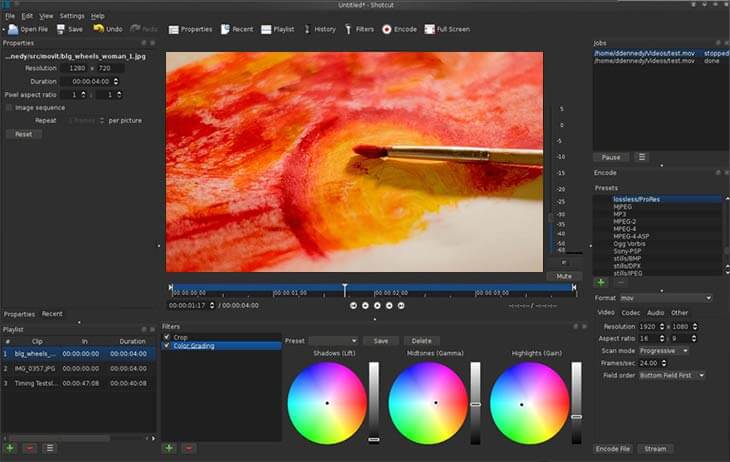
タイムラインを利用して動画のカット、結合、音楽追加、画像追加、エフェクト追加、色温度調整、GIF 変換などができる。「Shotcut」は、無料だが、高機能な動画編集ソフト。
おすすめ記事:ShotcutがMacで使える?MacでShotcutと同等レベルの動画編集ソフトを紹介
ロゴなしの動画編集無料ソフト⑤ HitFilm Express

ダウンロード 使い方 |
対応OS:Windows / macOS | |||||||
| 4K対応 | トリミング | エフェクト適用 | 結合 | 色調補正 | クロマキー | 音楽編集 | 録音 | |
|---|---|---|---|---|---|---|---|---|
| X | ||||||||
HitFilm ExpressはFXhome Ltd社によって開発された動画編集フリーソフト。
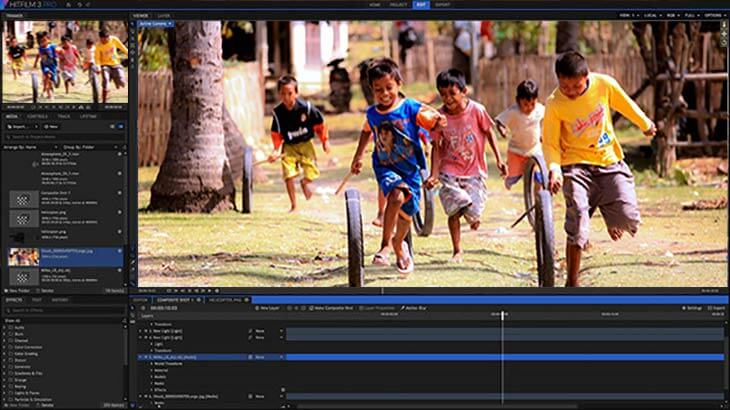
無料なのに、プロ級な動画編集機能を提供してくれる。パーティクル制作、爆発・煙・雨などのシュミレーション、カラーグレーディング、キーイング、レンズフレア等のエフェクト、3Dオブジェクト読み込み(OBJ、3DS、LWO)、2D/3Dトラッキング(3Dトラッキングの場合はデータの読み込みのみ)等、VFX制作に基本的な機能を備えている。
まあ、HitFilm Expressを無料入手するには、アカンウトが必要だ。アカンウトの作成はちょっとした手間が掛かる。
ロゴなしの動画編集無料ソフト⑥ OpenShot Video Editor

ダウンロード 使い方 |
対応OS:Windows /macOS/ Linux | |||||||
| 4K対応 | トリミング | エフェクト適用 | 結合 | 色調補正 | クロマキー | 音楽編集 | 録音 | |
|---|---|---|---|---|---|---|---|---|
| X | ||||||||
OpenShot Video EditorはOpenShot社によって開発された永久にフリーの動画編集ソフト。
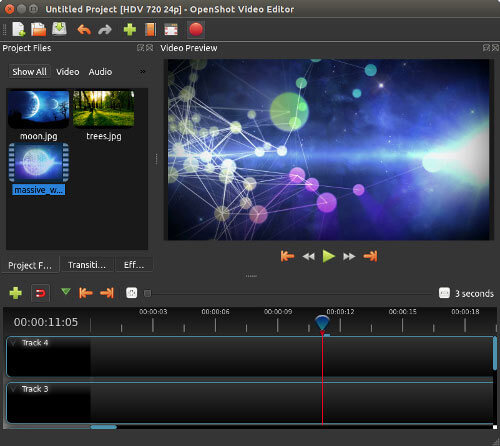
トリムとスライス、アニメーションとキーフレーム、ビデオエフェクト、3Dアニメーション、タイトルエディター、スローモーションとタイムエフェクト、無制限のトラック数、オーディオ波形など動画編集機能をたくさん提供している。
ロゴなしの動画編集無料ソフト⑦ AviUtl

ダウンロード 使い方 |
対応OS:Windows | |||||||
| 4K対応 | トリミング | エフェクト適用 | 結合 | 色調補正 | クロマキー | 音楽編集 | 録音 | |
|---|---|---|---|---|---|---|---|---|
AviUtlはKENくんによって開発された高機能かつ使いやすい動画編集フリーソフト。

動画のカット、連携、クロップ、色調補正、音声追加、リサイズなど動画の処理を行うことができる。
また、動画にテキスト、画像、動画、モザイク、トランジション効果などを合成することもできる。ただし、AviUtlで様々な形式動画や素材を読みこむ・編集するにはプラグインを多く追加する必要がある。
ロゴなしの動画編集無料ソフト⑧ Lightworks

ダウンロード 使い方 |
対応OS:Windows / macOS / Linux | |||||||
| 4K対応 | トリミング | エフェクト適用 | 結合 | 色調補正 | クロマキー | 音楽編集 | 録音 | |
|---|---|---|---|---|---|---|---|---|
LightworksはEditShareによって開発されたプロ並みの動画編集フリーソフト。
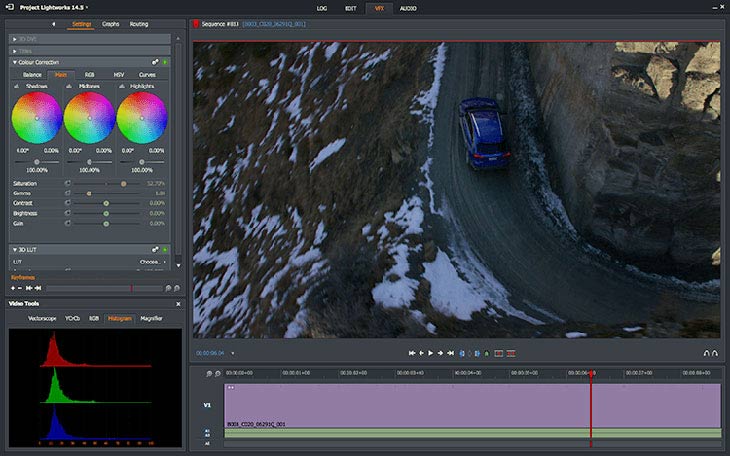
元はプロ向けの有料動画編集だったが、現在は無料で使えるようになっている。
ソフトタイムラインへドラッグ&ドロップして動画、画像、音楽を追加でき、タイムラインをドラッグして移動、動画の長さ調整、不要範囲の削除などを手軽くに調整できる。
Lightworksを7日間で無料使えるが、7日以上利用する場合は会員登録すればOK。
ロゴなしの動画編集無料ソフト⑨ Windows Movie Maker

ダウンロード 使い方 |
対応OS:Windows | |||||||
| 4K対応 | トリミング | エフェクト適用 | 結合 | 色調補正 | クロマキー | 音楽編集 | 録音 | |
|---|---|---|---|---|---|---|---|---|
| X | X | X | ||||||
Windows Movie Makerはマイクロソフトによって開発されて動画編集フリーソフト。
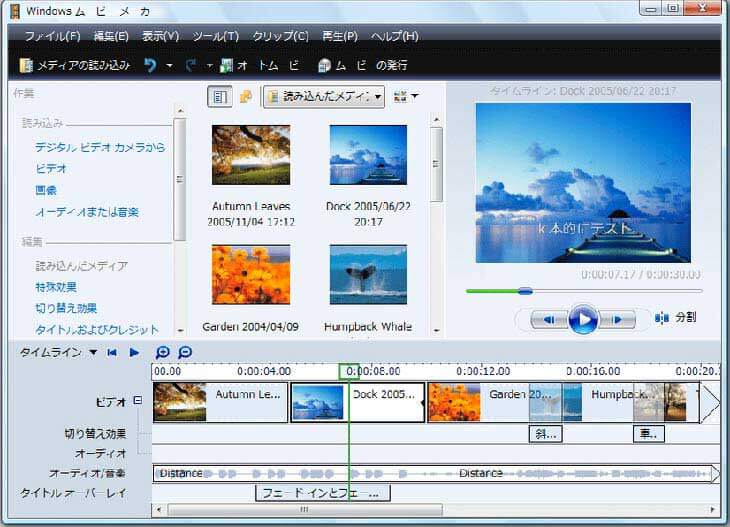
動画のカット、合併、エフェクト追加、タイトル追加、音楽追加など編集することをタームラインで簡単に調整できる。
利用者は多いが、公式配布終了で公式からダウンロードできない。

